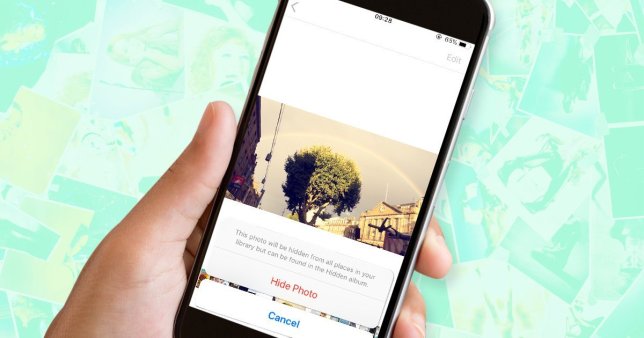
Połączenia Aplikacja Zdjęcia na iPhonie i iPadzie to naprawdę wszechstronna aplikacja do agregacji obrazów, do tego stopnia, że jest prawdopodobnie najlepszą natywną aplikacją do zdjęć na wszystkich mobilnych platformach operacyjnych.
Użytkownicy iPhone'a (i iPada) na pewno wiedzą, że zdjęcia gromadzą się dość szybko w aplikacji Zdjęcia, a niektóre z tych zdjęć woleliby nie usuwać, ale chcieliby ukryj z biblioteki zdjęć w aplikacji.
Na szczęście aplikacja Zdjęcia ma sposób na ukrywanie zdjęć z biblioteki widoku głównego. W tym poście dowiesz się, jak ukrywać obrazy w aplikacji Zdjęcia i co dokładnie oznacza ukrywanie zdjęć w aplikacji Zdjęcia.
Związane z:
- Jak wyświetlić procent baterii na iPhonie 11, Pro, Max
- Jak wykonać kopię zapasową, przywrócić ustawienia fabryczne i przywrócić smartfon LG
- Jak znaleźć przyjaciół na Snapchacie
- Jak zmienić Gmail lub hasło Google
- Jak blokować połączenia Robocal i połączenia spamowe na Androida i iPhone'a?
- 9 najlepszych aplikacji do skanowania na iPhone'a i iPada 2019
- Stacje radiowe Homepod: najlepsze 20+ stacji do odtwarzania
Jak ukryć obrazy w aplikacji Zdjęcia na iPhonie i iPadzie?
Gdy zdjęcie jest ukryte w aplikacji Zdjęcia, oznacza to, że obraz znika z widoku głównego zdjęcia; który obejmuje Chwile, Kolekcje i Lata. Jednak ukryty obraz byłby nadal widoczny i dostępny w albumach i wyszukiwaniach.
Jak ukryć obrazy w aplikacji Zdjęcia w wersjach systemu operacyjnego starszych niż iOS 13
W przypadku wersji systemu operacyjnego starszych niż iOS 13, wystarczy otworzyć aplikację Zdjęcia i dotknąć Wybierz znajduje się w prawym górnym rogu aplikacji.
Stamtąd stuknij zdjęcie (lub zdjęcia), które chcesz ukryć, a następnie Share ikona w lewym górnym rogu; uzyskiwać Ukryji gotowe!
Zwróć uwagę, że ukryte zdjęcia pojawią się w Ukrytym albumie w zakładce Albumy.
Jak ukryć obrazy w aplikacji Zdjęcia na iOS 13
W systemie iOS 13 przejdź do aplikacji Zdjęcia na iPhonie lub iPadzie, dotknij Wybierz przycisk w widoku Dni, Wszystkie zdjęcia lub Albumy; dotknij zdjęć, które chcesz ukryć.
Stuknij w przycisk Share, przewiń w dół na Udostępnij arkuszi dotknij ukrywania; potwierdź, że chcesz ukryć wszystkie wybrane zdjęcia (lub stuknij Anuluj, jeśli zmienisz zdanie).
Alternatywnie możesz po prostu przeglądać zdjęcia pojedynczo i ukrywać je pojedynczo, zamiast partiami.
Jak odkryć obrazy w wersjach systemu operacyjnego starszych niż iOS 13
Aby cofnąć omówiony powyżej proces ukrywania, po prostu przejdź do Zdjęcia aplikacją, dotknij karty Albumy i wybierz Ukryty album.
Stuknij w Wybierz przyciski wybierz zdjęcia, które chcesz odkryć. Stuknij w Udostępnij przyciski; powinieneś być w stanie znaleźć Odkryj opcję wokół dolnego rzędu Udostępnij arkusz, po prostu dotknij go, a zdjęcia staną się widoczne.
Jak odkryć obrazy na iOS 13
W razie zamówieenia projektu iOS 13, otwórz aplikację Zdjęcia i dotknij Albumy. Tam przewiń w dół, aż zobaczysz Inne albumy; dotknij Ukryte, wybierz zdjęcia, które chcesz odkryć (dotykając opcji Wybierz w prawym górnym rogu), a następnie dotknij przycisk Share, przewiń w dół, aby trafić Odkryj, a wszystkie wybrane zdjęcia stają się nieukryty i dostępne w głównym widoku zdjęć, tak jak wszystkie inne tam zdjęcia.
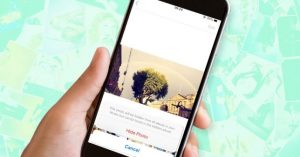





Dodaj komentarz